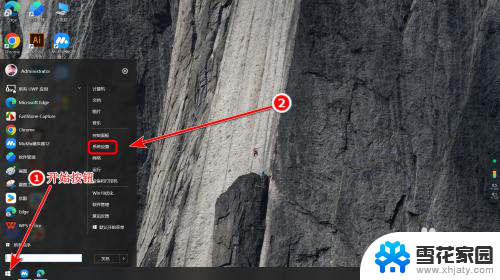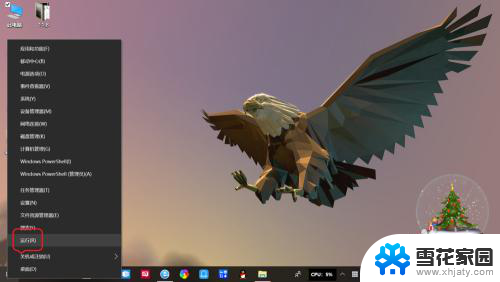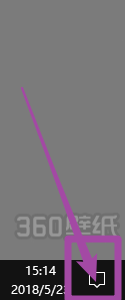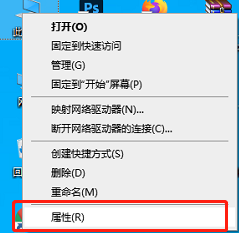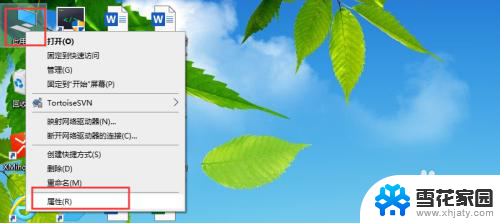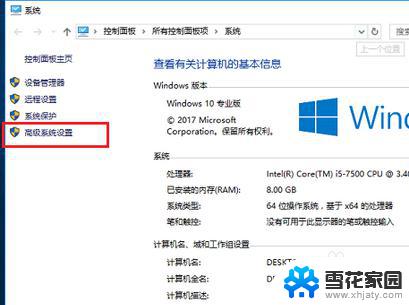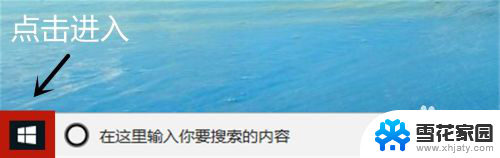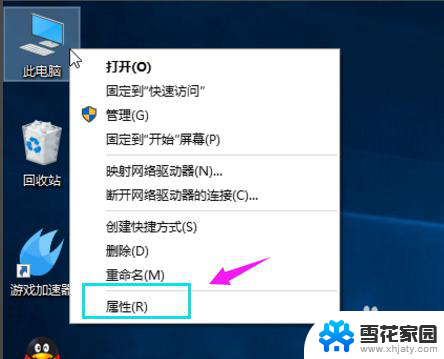电脑怎么打开虚拟键盘win10 Win10如何打开虚拟键盘
更新时间:2024-10-02 08:52:45作者:xiaoliu
在使用电脑时,有时候我们需要在没有物理键盘的情况下进行操作,这时候虚拟键盘就派上了用场。在Win10系统中,打开虚拟键盘非常简单。只需按下Win键和Ctrl键同时按下,然后选择虚拟键盘选项即可打开虚拟键盘。虚拟键盘的出现极大地方便了我们在没有物理键盘的情况下进行操作,让我们的电脑使用更加灵活便捷。
方法如下:
1.点击电脑桌面左下角的【开始】按钮,在弹窗中点击进入【系统设置】。
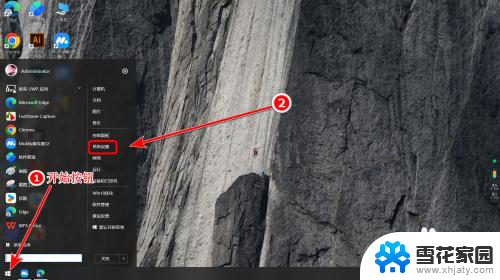
2.在设置页面点击进入【轻松使用】。
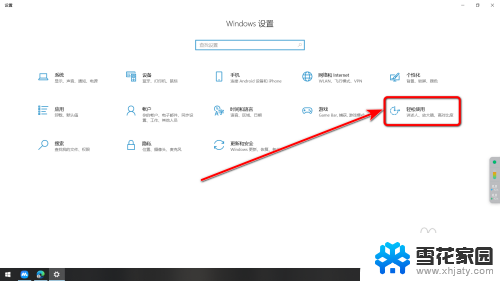
3.在轻松使用选中点击【键盘】。
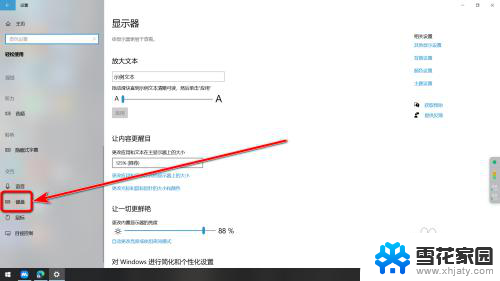
4.在键盘项中点击打开【使用屏幕键盘】下的开关按钮即可打开虚拟键盘。
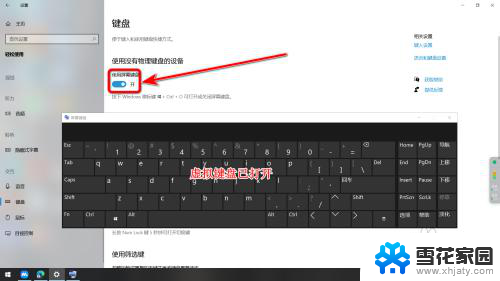
以上就是电脑怎么打开虚拟键盘win10的全部内容,还有不清楚的用户就可以参考一下小编的步骤进行操作,希望能够对大家有所帮助。